Templ.io –マネージドGoogleクラウド、高速でシンプルなWordPressホスティング
公開: 2020-05-06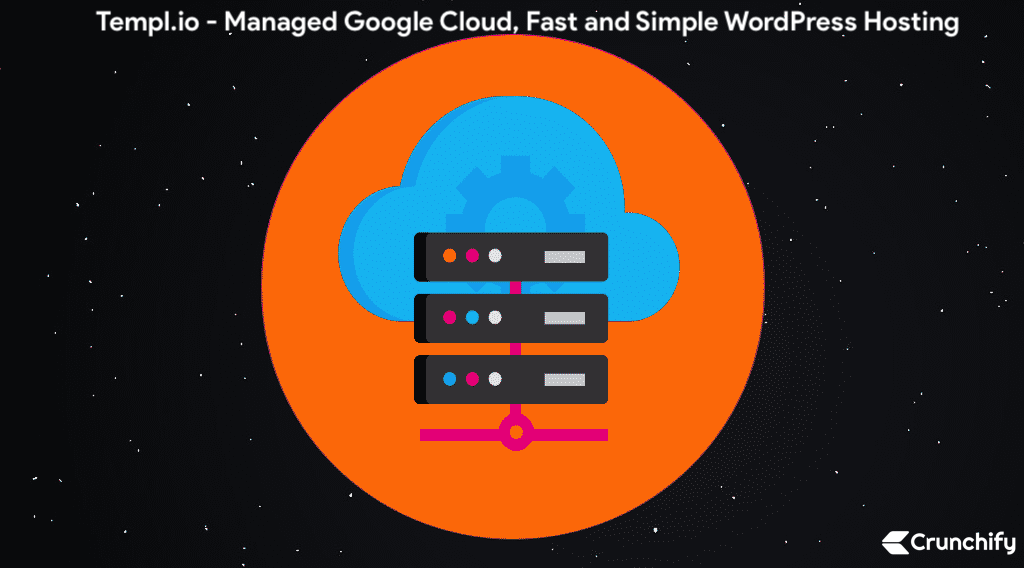
あなたがWordPressユーザーであり、販売商品、デジタルダウンロードを購入するためにあなたのサイトを運営しているなら、あなたはそれのホスティングと可用性の重要性を知っています。
あなたのウェブサイトがダウンした場合、あなたはそれがオフラインである毎分お金を失います。
ホスティングプロバイダーのセキュリティ、可用性、安定性は、サイトにWebホスティング会社を選択する前の重要な指標です。
グーグルも2012年頃のクラウドビジネスでは非常に小さかった。しかし状況は変化している。 今日、グーグルはクラウドビジネスでアマゾンやマイクロソフトと本当に競争しています。
間違いなく、Googleのクラウドサービスを使用すべきではありません。 Templ.ioは、Google CloudServiceに基づく何千ものWordPressWebホスティング会社から信頼され、よく知られています。
飛び込みましょう! このチュートリアルとレビューでは、Templ.ioアカウントを完全にセットアップし、サイトを新しいプラットフォームに移行する方法について説明します。
Templ.ioとは何ですか?
Templ.ioは、2017年に設立されたスウェーデンを拠点とする会社です。WordPressホスティングに加えて、Templ.ioはWooCommerceホスティングをサポートしています。
あなたのeコマースサイトのための専用のセットアップは追加料金なしでプラスポイントです。
価格設定モデルはどうですか?
WPEngine、Kinsta、およびその他の価格設定モデルを見たことがあれば、それらと非常に簡単に相互に関連付けることができます。 価格帯はfrom $27 USD始まり、大規模なWebサイトではupto $136 USDになります。 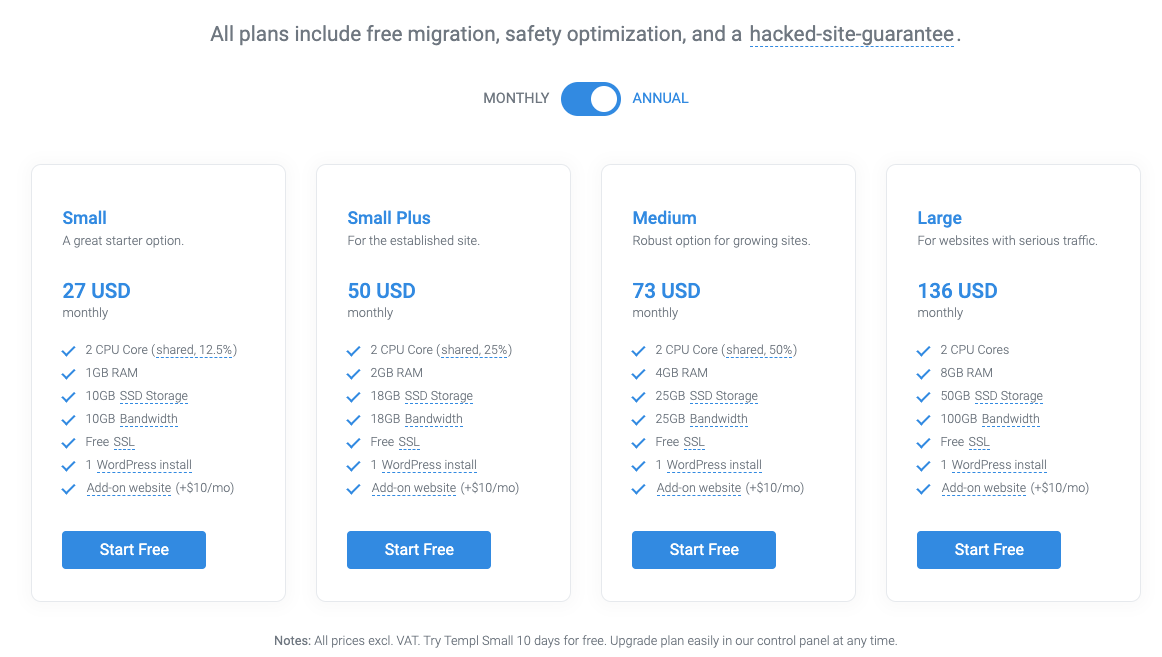
Templ.io Dashboardで数週間遊ぶことができ、非常に直感的でシンプルであることがわかりました
Templ.ioでサイトを設定する方法を説明する前に、それがサポートする最高の機能のいくつかを確認しましょう。
いくつかの主要な機能のリスト:
- 稼働時間のチェック:Templ.io
every 3 minutesすべてのWebサイトをスキャンして、アクセス可能であることを確認します。これにより、ビジネスの成長という最善のことに集中できます。 - カスタムダッシュボード
- 24時間年中無休の迅速で簡単なサポート
- 成長に合わせて簡単にスケーリング
- PHPの最新バージョン
- Nginx
- 無料のSSL– Let'sEncryptのSSL証明書がすぐに含まれています。 インストールは必要ありません。
- データセンターを選択
- マネージドセキュリティ
- 無料の移行
- 無料のデバッグ–これは大きなものです
- 監査と修正をスピードアップ
- 毎日の自動バックアップ–VaultPressのセットアップは不要
Staging environment–ライブサイトのコピーをセットアップします。ここで、変更をライブサイトに展開する前にテストできます。- 無料のCDN–これも大きなものです。 MaxCDNやその他のCDNプロバイダーに料金を支払う必要はありません。
- 高速SSDストレージ
- Quic:Quicは、デフォルトで暗号化されている次世代のインターネットプロトコルであり、特にモバイルデバイスや低帯域幅接続の場合、Webサイトの読み込み時間を大幅に短縮できます。
- SSHアクセス
Templは環境にやさしい会社であり、そのインフラストラクチャは100% carbon neutralです。
どうやって始めるのか:
Templ.ioアカウントの設定は非常に簡単です。 クレジットカードや銀行の詳細を提供せずにサインアップできます。
サインアップは10日間100%無料です。 10日後、サイトを実行し続けるために計画をアップグレードする必要があります。
![]()
ステップ1
- https://templ.io/registerにアクセスします
- メールID、名前、パスワードを入力してアカウントを作成します
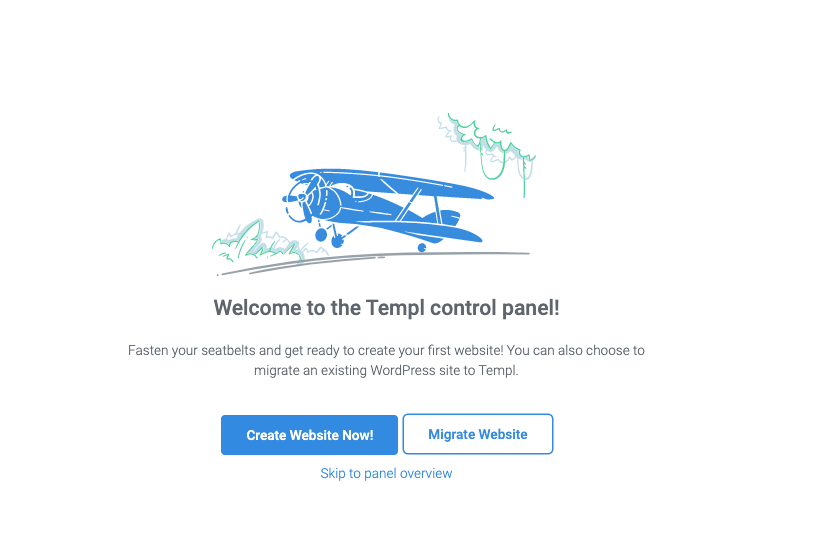
ステップ2
その直後に2つのオプションが表示されます。
- 今すぐウェブサイトを作成しましょう!
- ウェブサイトを移行する
必要に応じてオプションを選択してください。 テストでは、使用する新しいサブドメインを作成したので、 Create Website Nowを選択します。
ステップ-3
次のステップでは、サイトに選択するdatacenterを選択してください。 私の場所はアイオワに近いので、私はIowaを選びます。
ベルギー、フィンランド、フランクフルト、アイオワ、ラスベガス、ロンドン、ロサンゼルス、ムンバイ、オレゴン、大阪、ソルトレイクシティなど、このリストのいずれかから選択するオプションがあります。
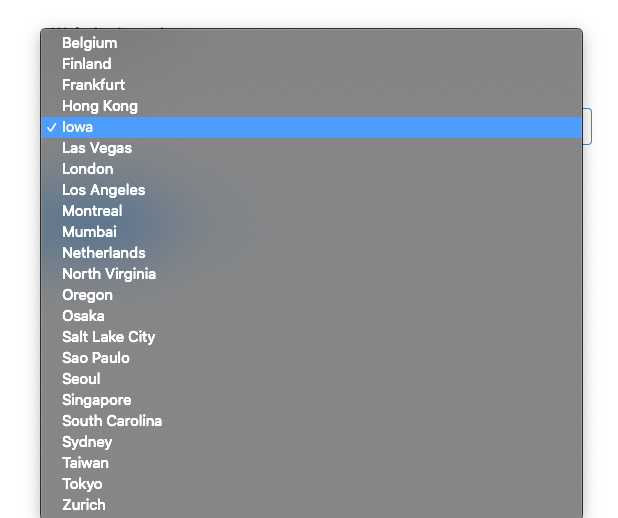
ステップ-4
次に、システムは新しいサイトを作成し、コントロールパネルをセットアップします。 設定にはupto 5 minかかる場合があります。 私の場合、それは~3 minutesで終了しました。
ウェブサイトの作成:

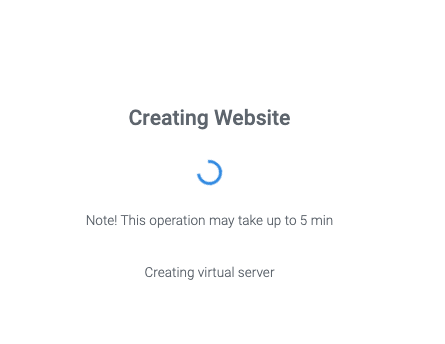
ウェブサイトの作成が完了しました:
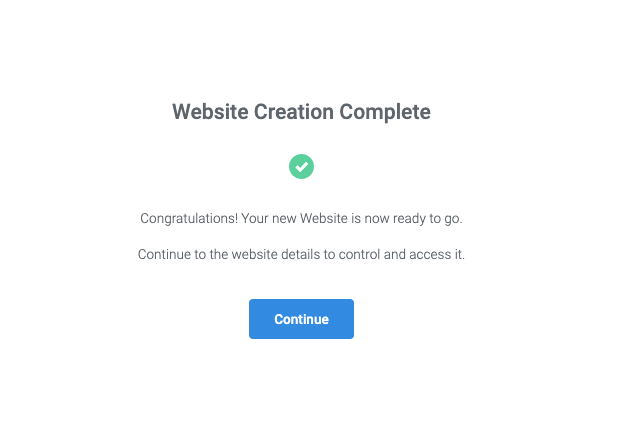
ステップ-5
https://panel.templ.io/dashboard/mainにアクセスして、ダッシュボードを確認してください。
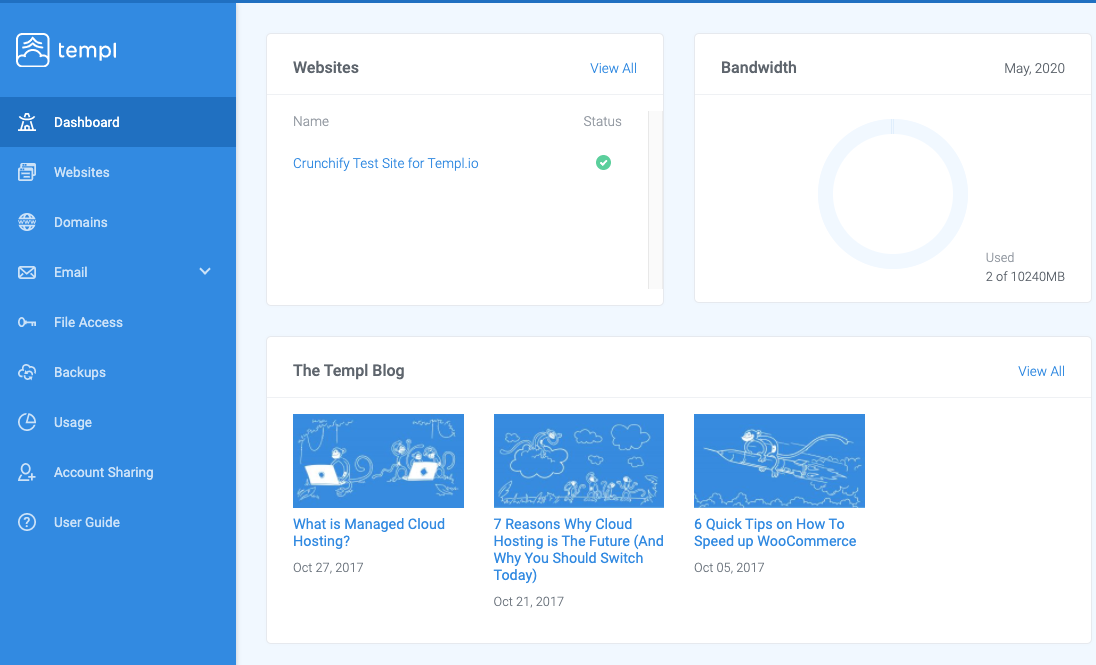
ここに、新しく作成したサンプルサイトが表示されます。 ご覧のとおり、ダッシュボードには以下のオプションのリストがあります。
- ウェブサイト
- ドメイン
- Eメール
- ファイルアクセス
- バックアップ
- 使用法
- アカウント共有
すぐにいくつかのオプションを検討します。
ステップ-6
- 左ペインから
Websitesをクリックします your siteをクリックしてください- これで、以下を含むすべてのサイト設定が表示されます。
- IPアドレス
- WordPress管理者のユーザー名
- パスワード
- SFTP / SSHのユーザー名とパスワード
- データベースのユーザー名とパスワード
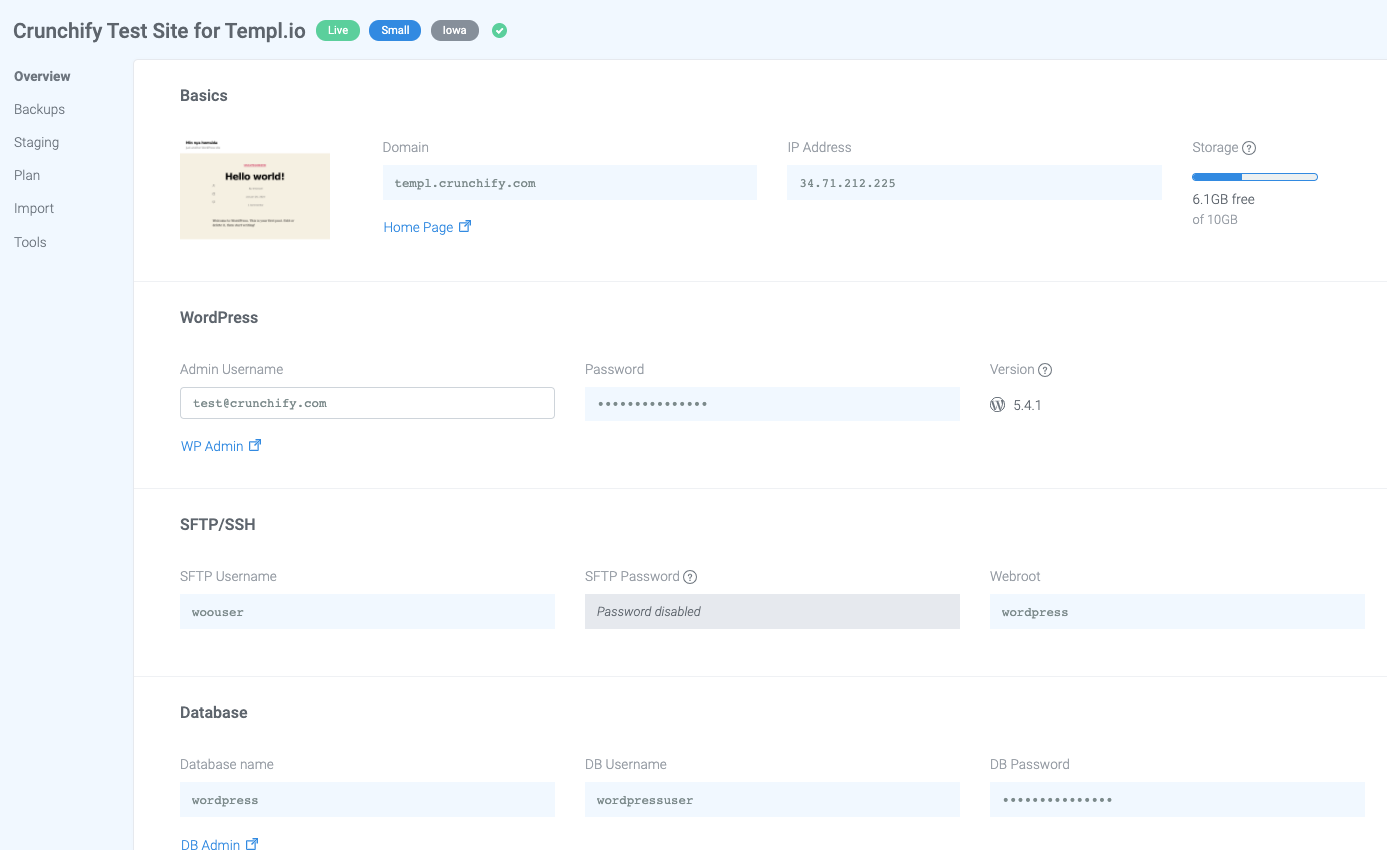
ステップ-7
次のステップは、左側のパネルから[ Domainsオプションに移動することです。
- ドメイン名を追加します。 私の場合、
templ.crunchify.comを選択しました。 - ドメインコントロールパネルに移動します。 私の場合は
Google Domainsです。 - ドメインまたはサブドメイン
A recordエントリを追加します。 - 変更が反映されるまで1時間待ちます。
- 同じドメインパネルから、ドメイン
add free SSLします。

- 新しいドメインを追加したら、もう一度[ウェブサイト]タブに移動し、ページの下部にある[
Edit Website Detailsボタンをクリックします。
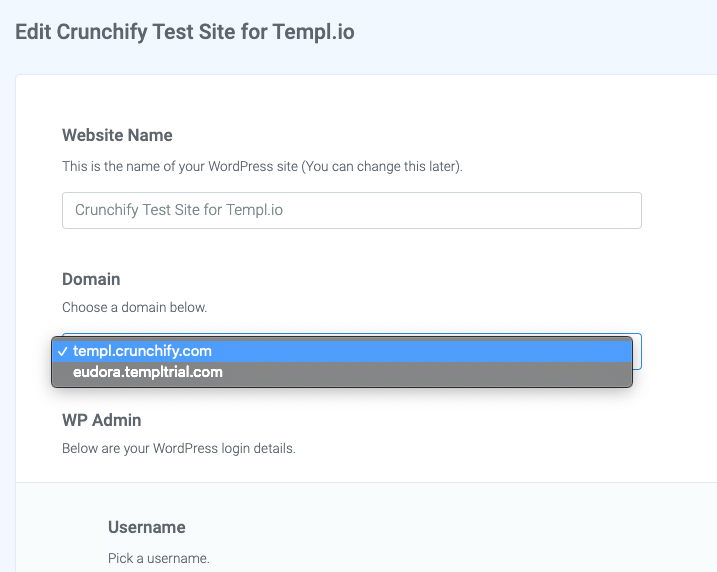 。
。
ステップ-8
以上です。 あなたのサイトはすぐに稼働するはずです。 あなたのサイト/ドメインにアクセスするだけで、あなたはすべて元気になるはずです。
移行オプションはありますか?
Templ.ioはfree migrationオプションを提供します。
移行元のウェブホストに関係なく、無料ですべてを処理します。 無制限の数のウェブサイトのために無料。
WordPressのバックアップについてどうすればよいですか?
Templ.ioは、追加費用なしでfree daily backupオプションを提供します。 それfree of charge 。 この場合、VaultPressやその他のサービスの料金を支払う必要はありません。
リモートバックアップは、TemplでホストされているすべてのWebサイトに対して自動的に実行されますが、手動で作成することもできます。 リモートバックアップは別のサーバーに保存され、ディスクスペースの使用量にはカウントされません。
手動バックアップを実行すると、そのバックアップはWebサイトと同じサーバーにローカルに保存され、ディスク容量の使用量としてカウントされます。
必要に応じて、バックアップをダウンロードするオプションもあります。
メールの設定はどうですか?
Templ.ioはSMTP電子メール設定もサポートしています。 また、フォワーダーを追加するオプションがあります。
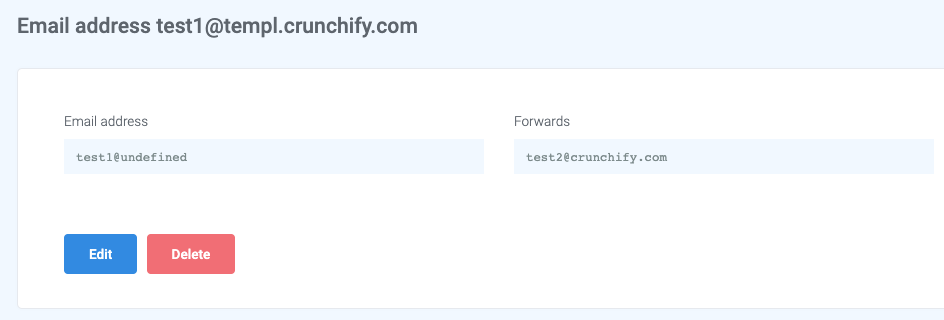
問題なく複数の転送を追加することは非常に便利で非常に便利です。
サイトのパフォーマンスはどうですか?
先週からサイトのパフォーマンスをテストしており、JMeterのテストでもサイトの読み込みに問題はありません。
同時に500以上のリクエストをヒットすることができ、それはうまくいきました。
サインアップする準備はできていますか? 50ドルのプロモーションを取得します。
さて、CrunchifyにはPROMO to get $50 discountプロモーションがあります。
チャットサポートに「
Crunchify」と書き込むだけで、サポートrepresentative will manually add the creditます(このソリューションでは、10日間の無料トライアル後にアカウントをアップグレードする必要があります)。 これがうまくいかない場合はお知らせください。50ドルのクレジットを確実に取得します。
